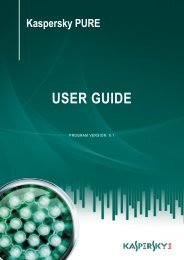Kaspersky Anti-Virus 2013 - Kaspersky Lab
Kaspersky Anti-Virus 2013 - Kaspersky Lab
Kaspersky Anti-Virus 2013 - Kaspersky Lab
Create successful ePaper yourself
Turn your PDF publications into a flip-book with our unique Google optimized e-Paper software.
G U Í A D E L U S U A R I O<br />
VISTA DEL INFORME ACERCA DEL FUNCIONAMIENTO DE<br />
UNA APLICACIÓN<br />
<strong>Kaspersky</strong> <strong>Anti</strong>-<strong>Virus</strong> mantiene informes de funcionamiento para cada uno de los componentes de protección. Mediante<br />
un informe, puede obtener información estadística acerca del funcionamiento de la aplicación (por ejemplo, obtener<br />
información sobre cuántos objetos malintencionados han sido detectados y neutralizados durante un periodo de tiempo<br />
especificado, cuántas veces la aplicación ha sido actualizada durante el mismo periodo, cuántos mensajes de correo no<br />
deseado han sido detectados y mucho más).<br />
Cuando se trabaja en un equipo con el sistema operativo Microsoft Windows Vista o Microsoft Windows 7, puede abrir<br />
informes utilizando <strong>Kaspersky</strong> Gadget. Para ello, <strong>Kaspersky</strong> Gadget se debe configurar de tal modo que la opción de<br />
abrir la ventana de informes se asigne a uno de sus botones (consulte la sección "Uso de <strong>Kaspersky</strong> Gadget" en la<br />
página 52).<br />
Para ver el informe acerca del funcionamiento de una aplicación:<br />
1. Abra la ventana Informes con cualquiera de los siguientes métodos:<br />
<br />
Haga clic en el vínculo Informes de la parte superior de la ventana principal de la aplicación.<br />
Haga clic en el icono Informes de la interfaz de <strong>Kaspersky</strong> Gadget (solo para los sistemas operativos<br />
Microsoft Windows Vista y Microsoft Windows 7).<br />
Los informes de funcionamiento de la aplicación se muestran como diagramas en la ventana Informes.<br />
2. Si desea ver un informe detallado sobre la actividad de la aplicación (por ejemplo, un informe sobre la actividad<br />
de cada componente), haga clic en el botón Informe detallado de la parte inferior de la ventana Informe.<br />
Se abre la ventana Informe detallado, donde los datos se presentan en una tabla. Para obtener una vista que<br />
se adapte a sus necesidades, puede seleccionar varias opciones de clasificación de entrada.<br />
RESTAURACIÓN DE LA CONFIGURACIÓN<br />
PREDETERMINADA DE LA APLICACIÓN<br />
Puede restaurar la configuración predeterminada de la aplicación recomendada por <strong>Kaspersky</strong> <strong>Lab</strong> para <strong>Kaspersky</strong> <strong>Anti</strong>-<br />
<strong>Virus</strong> en cualquier momento. La configuración se puede restaurar utilizando el Asistente de configuración de la<br />
aplicación.<br />
Cuando el Asistente concluye sus operaciones, el nivel de seguridad Recomendado se establece para todos los<br />
componentes de protección. Cuando restaure el nivel de seguridad recomendado, puede guardar los valores<br />
especificados anteriormente para algunas de las opciones de configuración de los componentes de la aplicación.<br />
Para ejecutar el Asistente de solución de problemas de Microsoft Windows posterior a la infección:<br />
1. Abra la ventana principal de la aplicación.<br />
2. En la parte superior de la ventana, haga clic en el enlace Configuración.<br />
3. En la ventana Configuración que se abre, ejecute el Asistente de configuración de la aplicación de una de las<br />
siguientes formas:<br />
<br />
Haga clic en el enlace Restaurar que se encuentra en la esquina inferior izquierda de la ventana.<br />
50